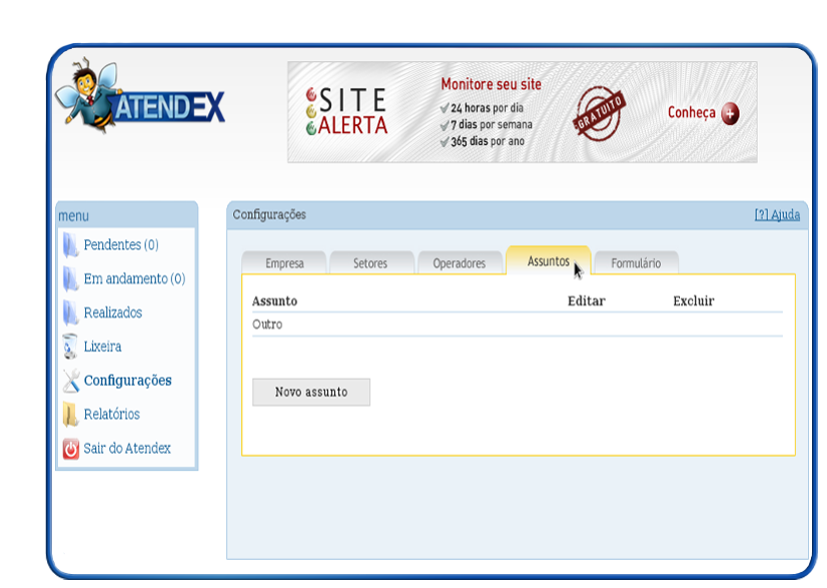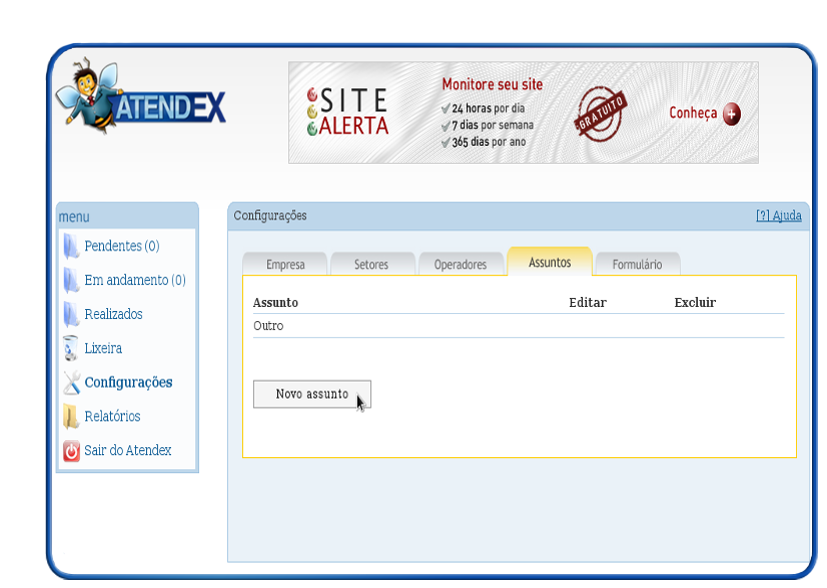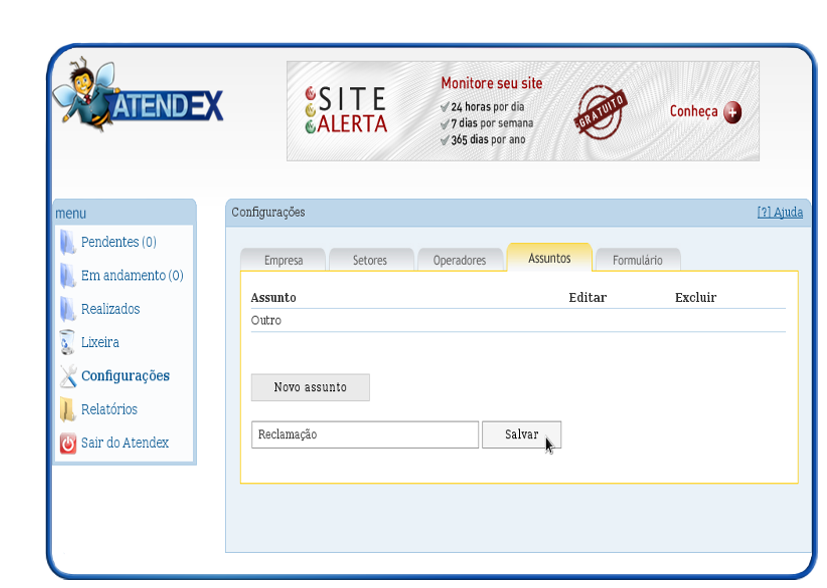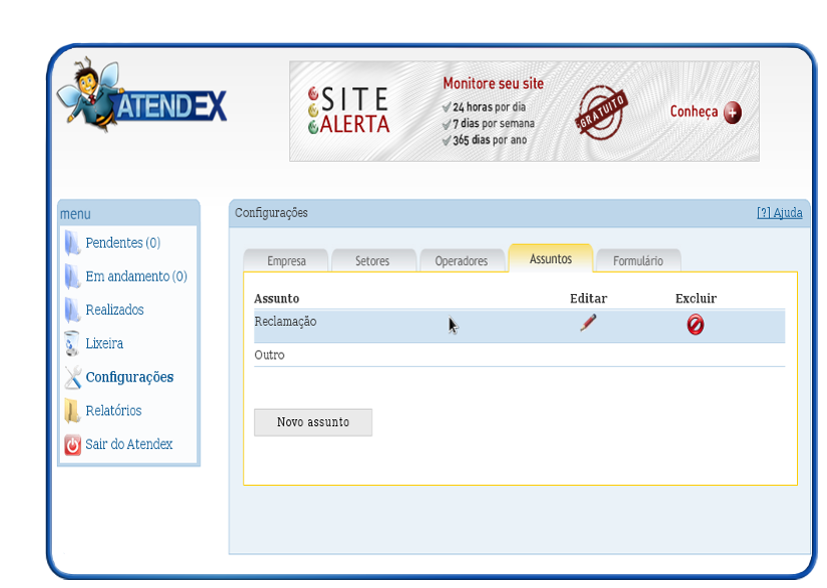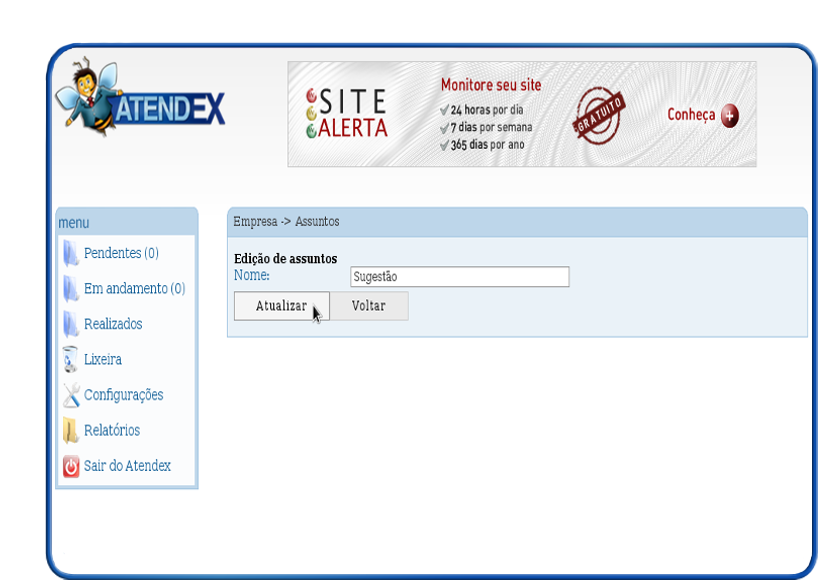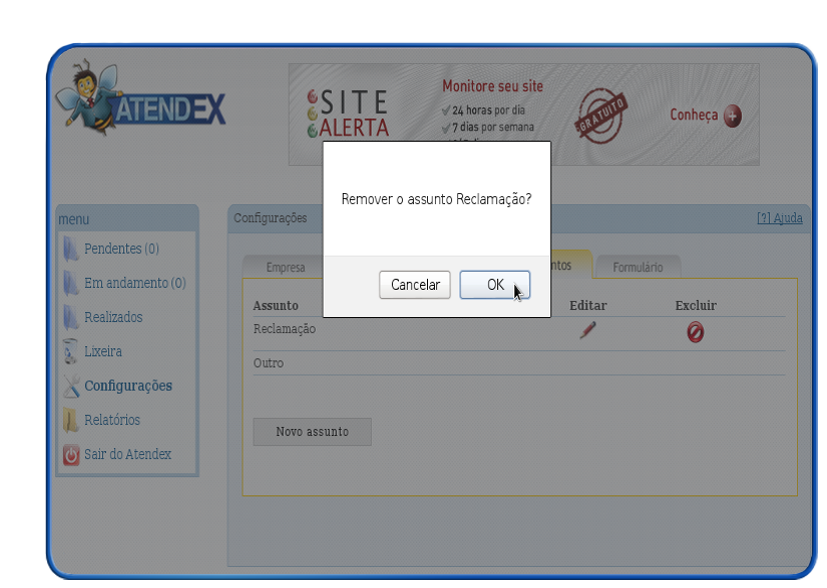Mudanças entre as edições de "Menu Assunto"
(Criou página com 'categoria:atendex <table cellspacing="0"> <tr> <td colspan="2"> </td> </tr> <tr style="background: #F0F8FF"> <td style="vertical-align:top; border-top: 1px solid #9C9C9C; ...') |
|||
| Linha 20: | Linha 20: | ||
[[Arquivo:elipse_3.png]] Ao clicar em '''Novo Assunto''' será aberto um campo para digitar o nome desejado, em seguida clique em '''Salvar''': <br> | [[Arquivo:elipse_3.png]] Ao clicar em '''Novo Assunto''' será aberto um campo para digitar o nome desejado, em seguida clique em '''Salvar''': <br> | ||
| − | [[exclamacao.png]] Para criar novos assuntos varia de acordo com o plano. Em caso de dúvidas acesse o [[http://www.task.com.br/atendex Atendex]] | + | [[Arquivo:exclamacao.png]] Para criar novos assuntos varia de acordo com o plano. Em caso de dúvidas acesse o [[http://www.task.com.br/atendex Atendex]] |
[[Arquivo:AtendexAssunto3.png]]<br> | [[Arquivo:AtendexAssunto3.png]]<br> | ||
Edição das 14h19min de 14 de janeiro de 2014
|
Para configurar o assunto da empresa do Fale Conosco contratado, siga o passo abaixo:
Após finalizar a criação dos operadores, em caso de necessidade é possível Editar ou Excluir um determinado assunto.
| |